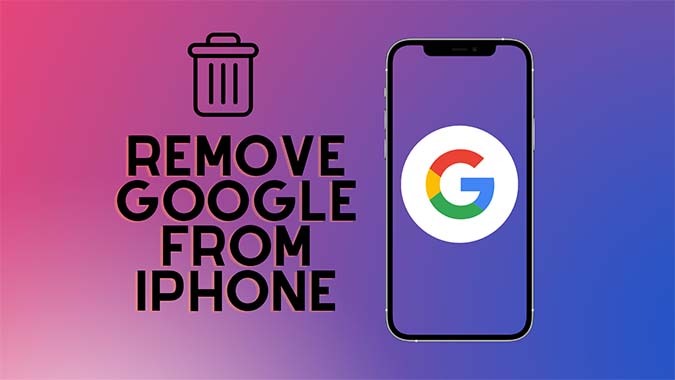Содержание
Если по какой-то причине вы прекратили пользоваться службами Google на iPhone, пришло время удалить с iPhone приложения и функции учетной записи, такие как Gmail, Контакты Google, Календарь и Заметки. Вот как можно удалить функции учетной записи Google со своего iPhone.
Удалить функции аккаунта Google с iPhone
Есть несколько способов удалить функции учетной записи Google с iPhone. Возможно, вы используете учетную запись Gmail в Apple Почта , контакты Google из приложения «Контакты» или задачи из приложения Apple Reminders.
Некоторые пользователи могут использовать приложения Google, такие как Gmail, Календарь Google и т. д., на iPhone. Мы рассмотрим оба трюка и удалим все функции учетной записи Google с iPhone.
1. Отключить Gmail из почты
После последних обновлений почтовое приложение по умолчанию на iPhone значительно улучшилось. Если вы используете папку «Входящие» Gmail с приложением «Почта», выполните следующие действия и удалите Gmail из настроек.
1. Откройте приложение Настройки на iPhone.
2. Прокрутите вниз до Почта.
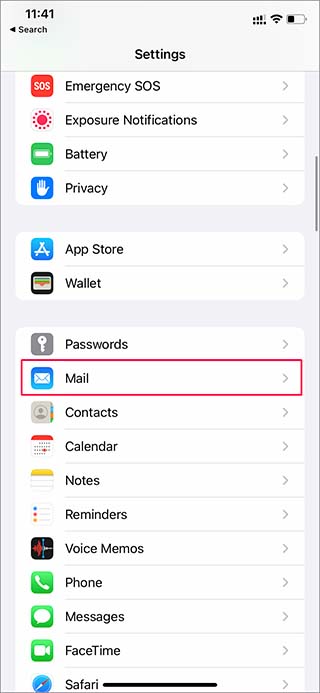
3. В следующем меню выберите Аккаунты.
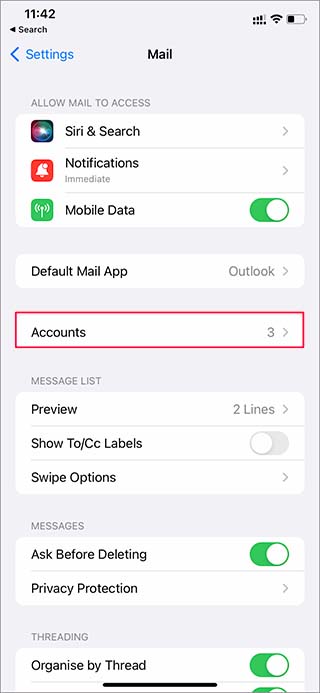
4. Выберите Gmail в меню «Аккаунты».
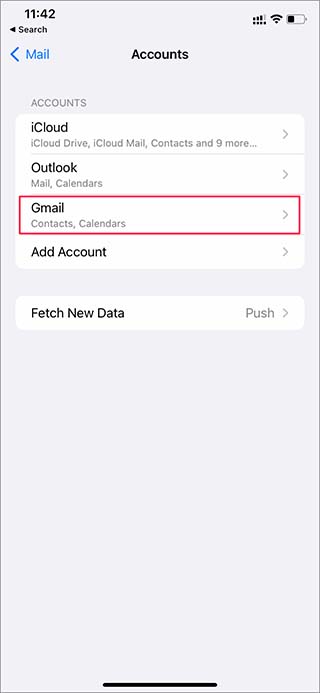
5. Отключите переключатель Почта, и Gmail не будет синхронизироваться с почтовым приложением по умолчанию на iPhone.
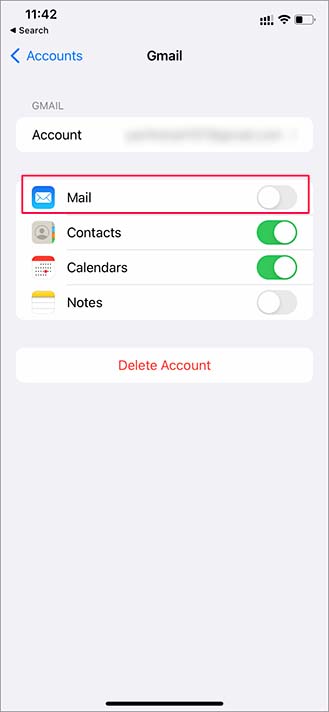
Аналогично вы можете отключить переключатели «Контакты», « Календарь » и «Заметки» в том же меню.
Если в будущем вы передумаете, вы всегда сможете вернуться в это меню и включить службы Google с приложениями Apple на iPhone.
Если вы раз и навсегда отказываетесь от служб Google, вы можете удалить свою учетную запись Google из меню Аккаунты в Почте Настройки
4.
2. Удалить аккаунт Google из Gmail
Если вы просто хотите выйти из своей учетной записи Google в Gmail, выполните следующие действия.
1. Откройте Gmai l на iPhone.
2. Нажмите на значок профиля вверху.
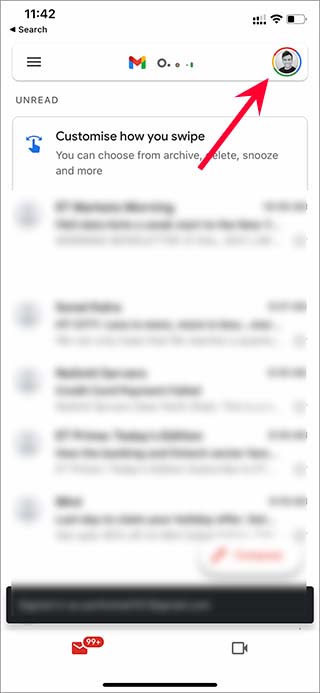
3. Выберите Управление аккаунтами на этом устройстве.
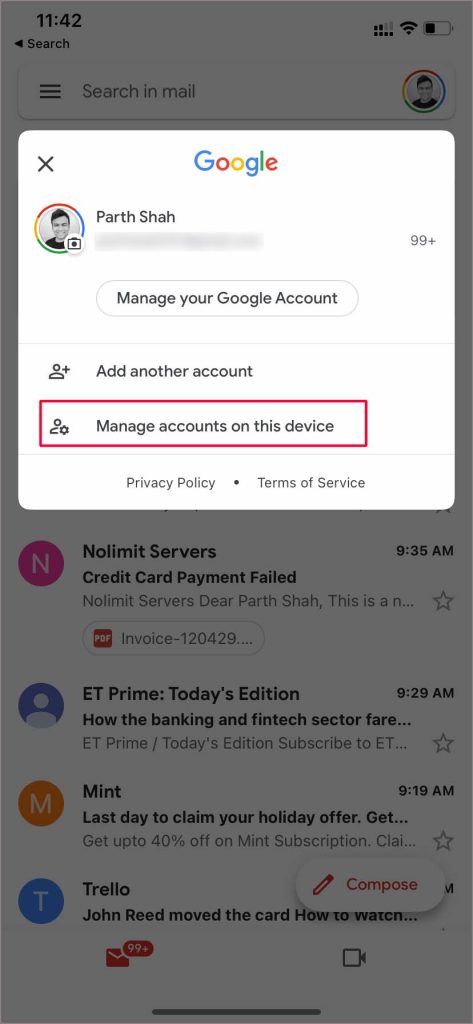
4. Выберите Удалить с устройства в следующем меню и подтвердите свое решение.
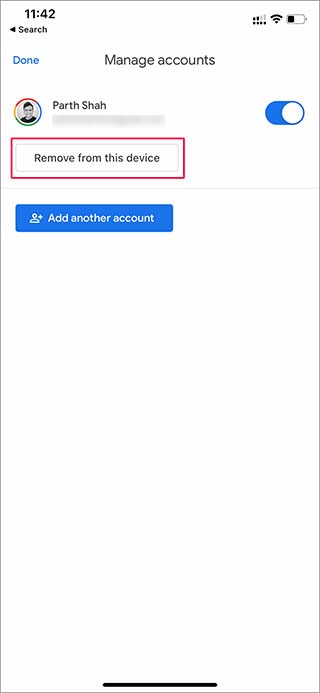
Если вам больше не нужен Gmail или любое другое приложение Google на iPhone, просто нажмите и удерживайте значок приложения и выберите параметр Удалить приложение. Нажмите Удалить приложение в следующем меню и повторите те же действия для всех установленных приложений Google на iPhone.
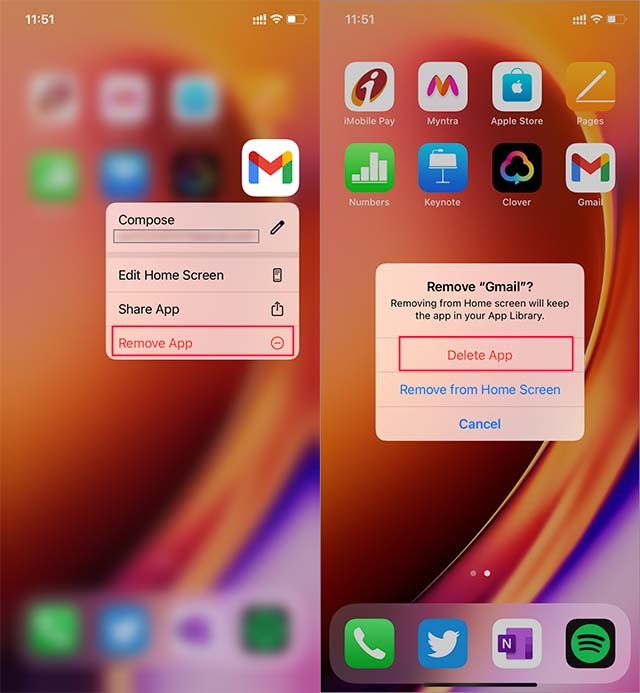
Зачем вам нужно удалить учетную запись Google с iPhone?
Причин, по которым вам необходимо удалить учетную запись Google с iPhone, может быть несколько.
Возможно, вам надоело, что Google отслеживает каждое ваше движение в Интернете, и теперь вы хотите начать пользоваться сервисами Apple.
Возможно, вы переходите на новый телефон или на какое-то время одалживаете свой телефон другим людям и не хотите, чтобы кто-то проверял вашу электронную почту или события календаря на вашем iPhone.
Мы также видели, как пользователи удаляли свою учетную запись Google из-за проблем с синхронизацией с Gmail на iPhone. Вы всегда можете удалить и снова добавить учетную запись Google, чтобы устранить проблемы с синхронизацией на iPhone.
Подведение итогов: отказ от сервисов Google на iPhone
Приложения Google на iOS в лучшем случае средние. Они выглядят и ведут себя так же, как их аналоги на Android. Компания планирует капитально отремонтировать их, придав им родной вид. и предчувствуйте будущее. Это в сочетании с соображениями конфиденциальности может вытолкнуть вас из экосистемы Google на iPhone.